پیام رسان واتساپ بطور خودکار تصاویر را در گالری شما ذخیره می کند. ایده خوبی به نظر می رسد، اما زمانی که شما عضو چندین گروه هستید این کار ممکن است فضای زیادی از حافظه گوشی شما را اشغال کند. در اینجا نحوه جلوگیری از ذخیره خودکار عکس در واتساپ را ارائه می دهیم.
چگونه از ذخیره شدن عکسهای واتساپ جلوگیری کنیم ؟
جلوگیری از دانلود اتوماتیک در واتساپ ايفون
برای بستن دانلود خودکار واتساپ در ایفون بصورت پیش فرض تمامی تصاویر و ویدیوهایی که دریافت می کنید بطور مستقیم در Camera Roll در برنامه تصاویر گوشی شما ذخیره می شوند. برای غیرفعال کردن این ویژگی برنامه واتساپ را باز کنید به قسمت "تنظیمات" بروید. در اینجا گزینه "چت ها" را انتخاب کنید.
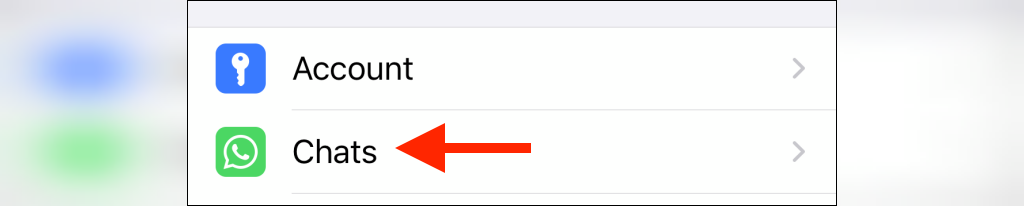
در این صفحه روی گزینه "Save to Camera Roll "ضربه بزنید تا ویژگی ذخیره خودکار تصاویر را خاموش کنید.
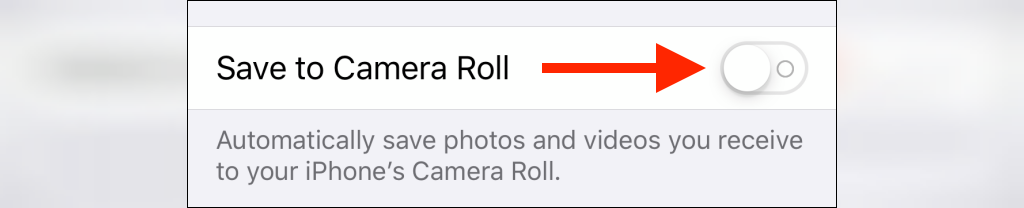
عکس ها و ویدیوها همچنان بصورت خودکار در گوشی شما دانلود می شوند اما آنها در حافظه واتساپ شما باقی می مانند. اگر می خواهید تصاویر و ویدیو ها را بصورت دستی در Camera Roll ذخیره کنید، عکس یا فیلم را باز کنید و روی دکمه "اشتراک" (Share) بزنید.
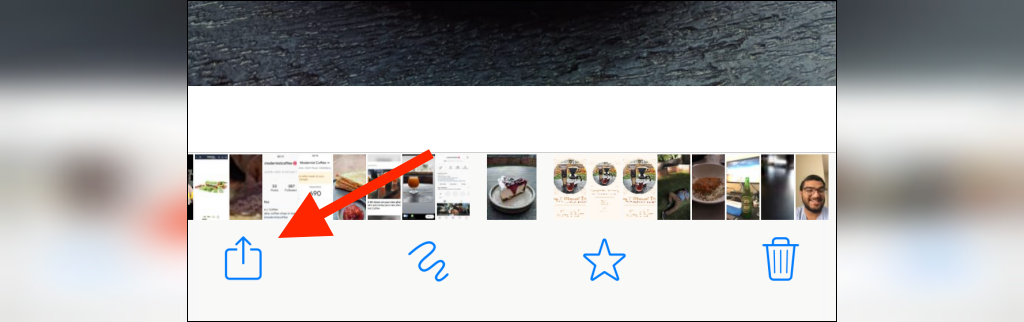
در اینجا روی گزینه "ذخیره" بزنید.
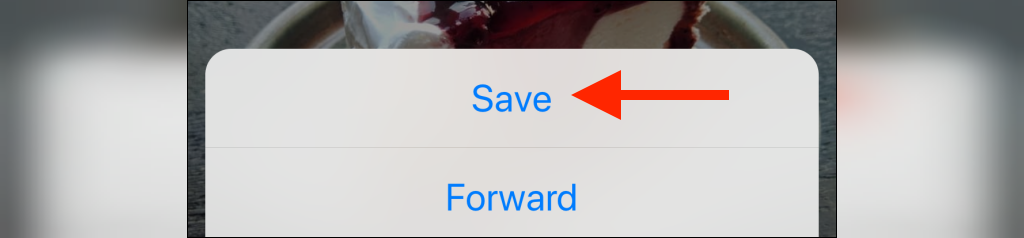
همانطور که در قسمت بالا اشاره کردیم، برنامه واتساپ هنوز هم تصاویر و ویدیوها را دانلود می کند، واتساپ فقط آنها را در حافظه برنامه خود نگه می دارد. این کار سریعا حافظه را پر می کند. اگر می خواهید دانلود رسانه ها (تصاویر، ویدیوها) را از منبع آن متوقف کنید، به قسمت "تنظیمات" بروید و گزینه "استفاده از داده و ذخیره سازی" را انتخاب کنید.

در اینجا گزینه "تصاویر" را انتخاب کنید.
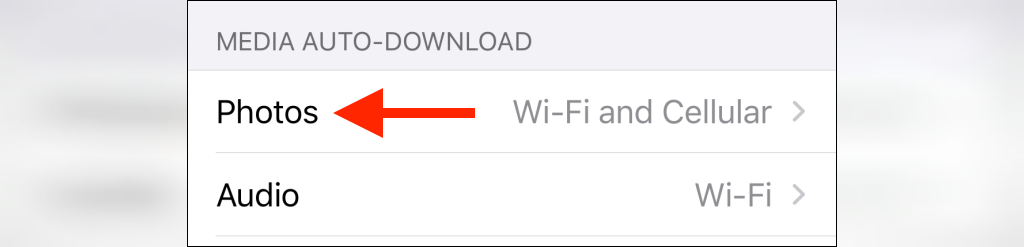
از این صفحه آن را به گزینه "هرگز" تغییر دهید.
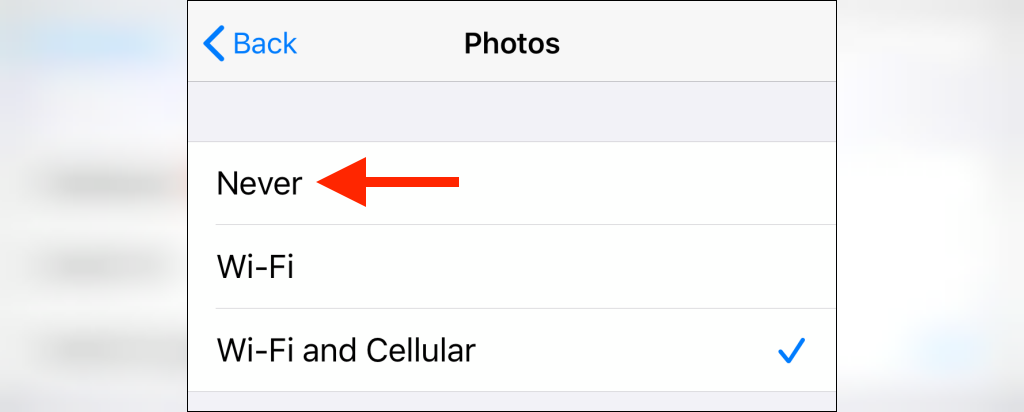
حالا می توانید همین کار را برای قسمت های صداها، ویدیوها و اسناد هم انجام بدهید. حالا هر وقت که هر نوع عکس، فیلم، صدایی که دریافت می کنید گزینه "دانلود" را مشاهده خواهید کرد. برای دانلود روی آنها ضربه بزنید.
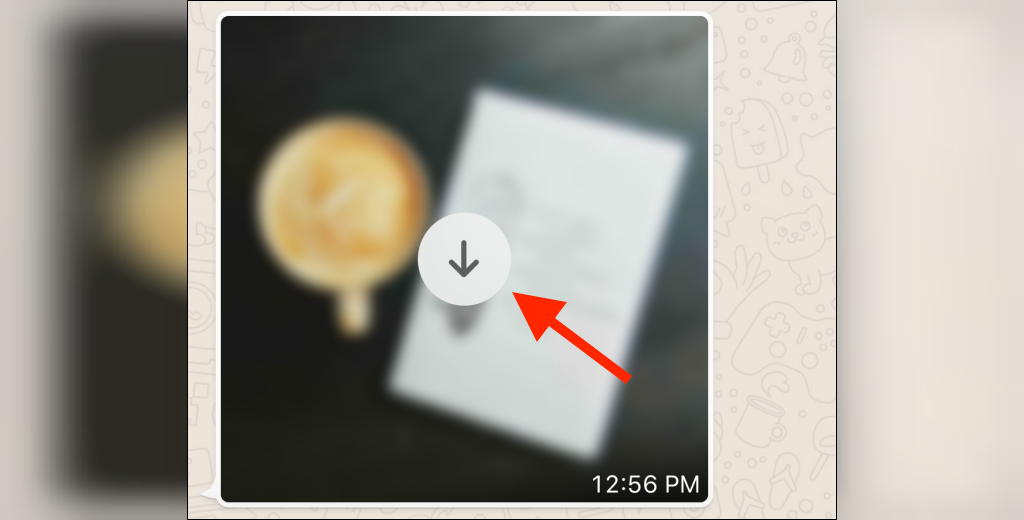
حتما بخوانید: روش بازیابی و خواندن پیام های پاک شده واتساپ
جلوگیری از ذخیره خودکار عکس در واتساپ در اندروید
روند انجام این کار برای گوشی اندروید کمی متفاوت است. برنامه واتساپ را باز کنید و از نوار ابزار بالایی روی دکمه منو سه نقطه ای بزنید.

در این قسمت بروی گزینه "تنظیمات" ضربه بزنید.
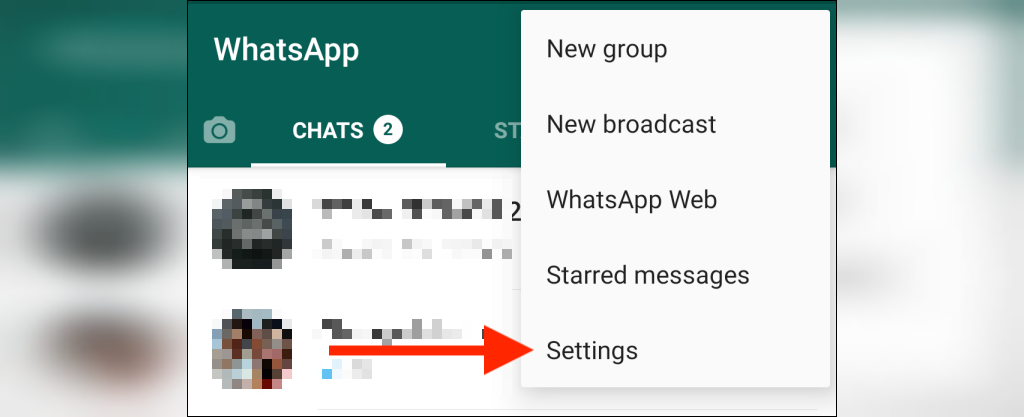
از قسمت صفحه تنظیمات روی گزینه "استفاده از داده و ذخیره سازی" ضربه بزنید.
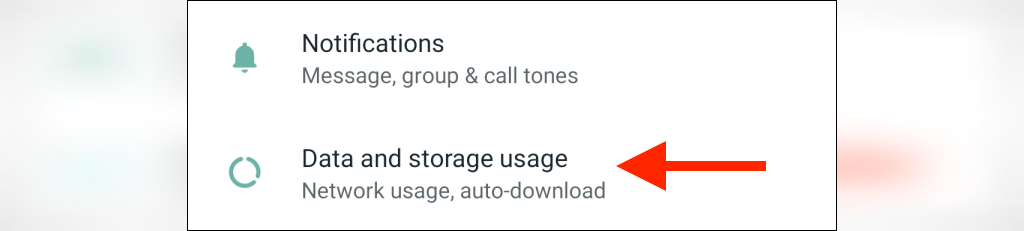
در بخش "دانلود خودکار رسانه" سه گزینه مختلف برای داده های تلفن همرا، وای فای و رومینگ را مشاهده خواهید کرد.
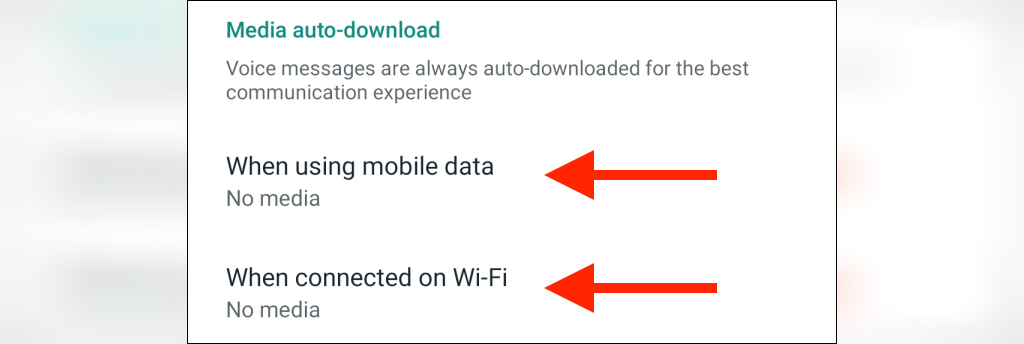
به هر قسمت بروید و گزینه های تصاویر، صداها، ویدیوها و اسناد بررسی نشده را برای غیر فعال کردن دانلود خودکار انتخاب کنید.
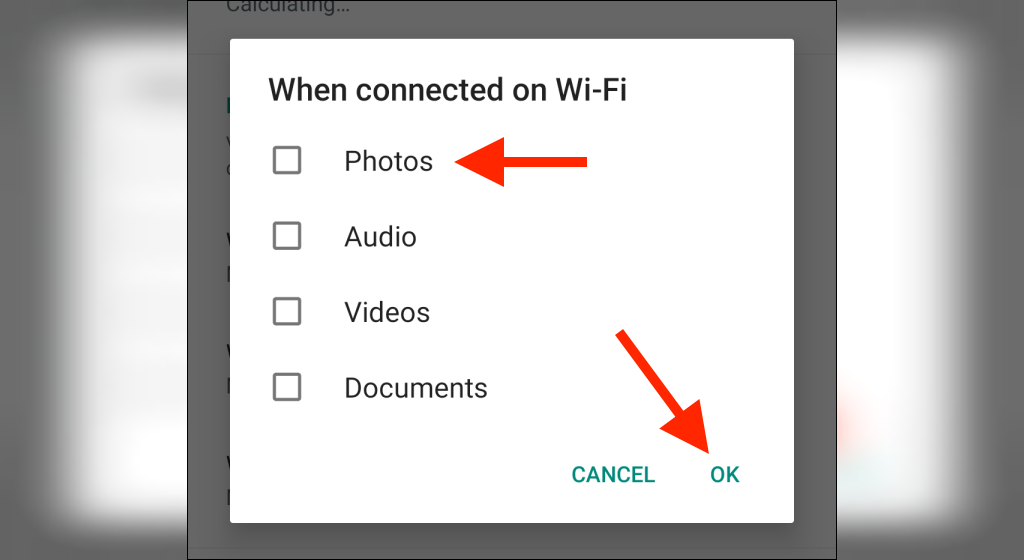
اگر می خواهید دانلود خودکار را فعال کنید اما نمی خواهید رسانه ها (تصاویر، فیلم ها و...) در گالری شما نشان داده شود می توانید این کار را از قسمت "چت" در تنظیمات انجام بدهید. در اینجا، بر روی گزینه "مشاهده رسانه" بزنید. حالا رسانه هایی که جدیدا دانلود شده اند در گالری شما نشان داده نخواهند شد.
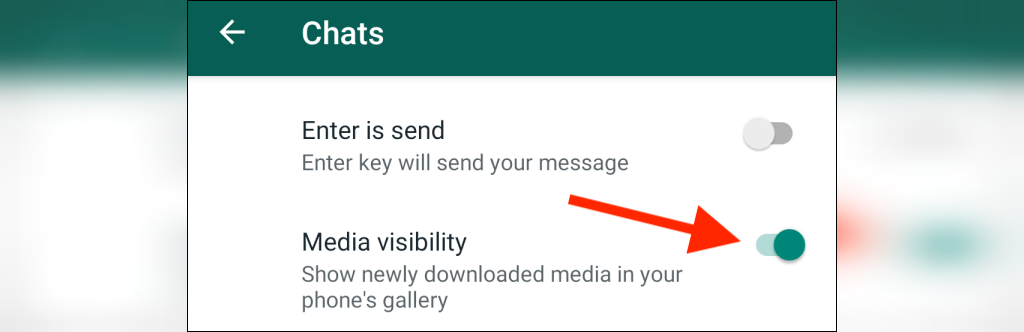
صحبت کردن در گروه های واتساپ فضای زیادی را در اختیار شما می گذارد، اما جدیدا ویژگی به آن اضافه کرده که به شما امکان می دهد تا بدون رضایت تان از اضافه کردن شما به گروه ها جلوگیری کند.

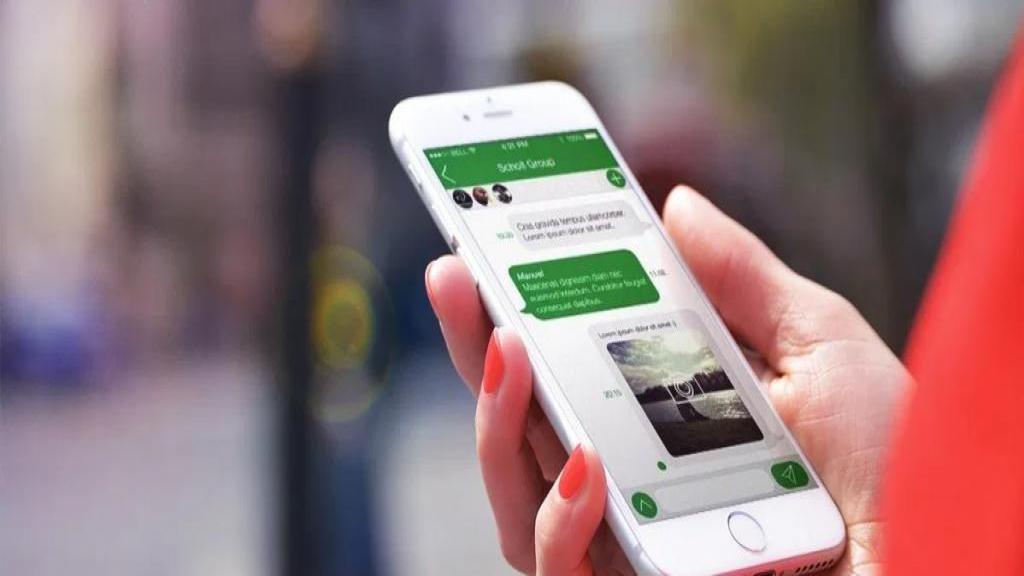
دیدگاه ها